Apakah kamu ingin membuat blog profesionaldengan Elementoruntuk WordPress? Elemen Pos dari Elementor Pro adalah pilihan yang sempurna untukmu. Dengan elemen ini, kamu dapat menyajikan tulisanmu dengan cara yang terstruktur dan menarik. Dalam panduan berikut, kamu akan belajar langkah demi langkah cara menggunakan elemen Pos untuk merancang kontenmu secara visual intuitif sambil memanfaatkan berbagai opsi kustomisasi.
Poin-poin Penting
- Elemen Pos memungkinkan presentasi tulisan blog kamu yang dapat disesuaikan.
- Kamu dapat mengatur tata letak, jumlah kolom, dan parameter tampilan sesuai kebutuhan.
- Fungsi taksonomi memungkinkan kamu untuk menampilkan atau mengecualikan kategori tertentu dari pos.
Panduan Langkah-demi-Langkah
Langkah 1: Tambahkan Elemen Pos dan Muat Konten
Untuk bekerja dengan elemen Pos secepat mungkin, mulailah dengan menambahkan elemen ini di Elementor. Cukup buka antarmuka Elementor kamu dan seret elemen Pos ke area yang diinginkan. Biasanya, tulisan blog yang telah dibuat sebelumnya akan dimuat secara otomatis.
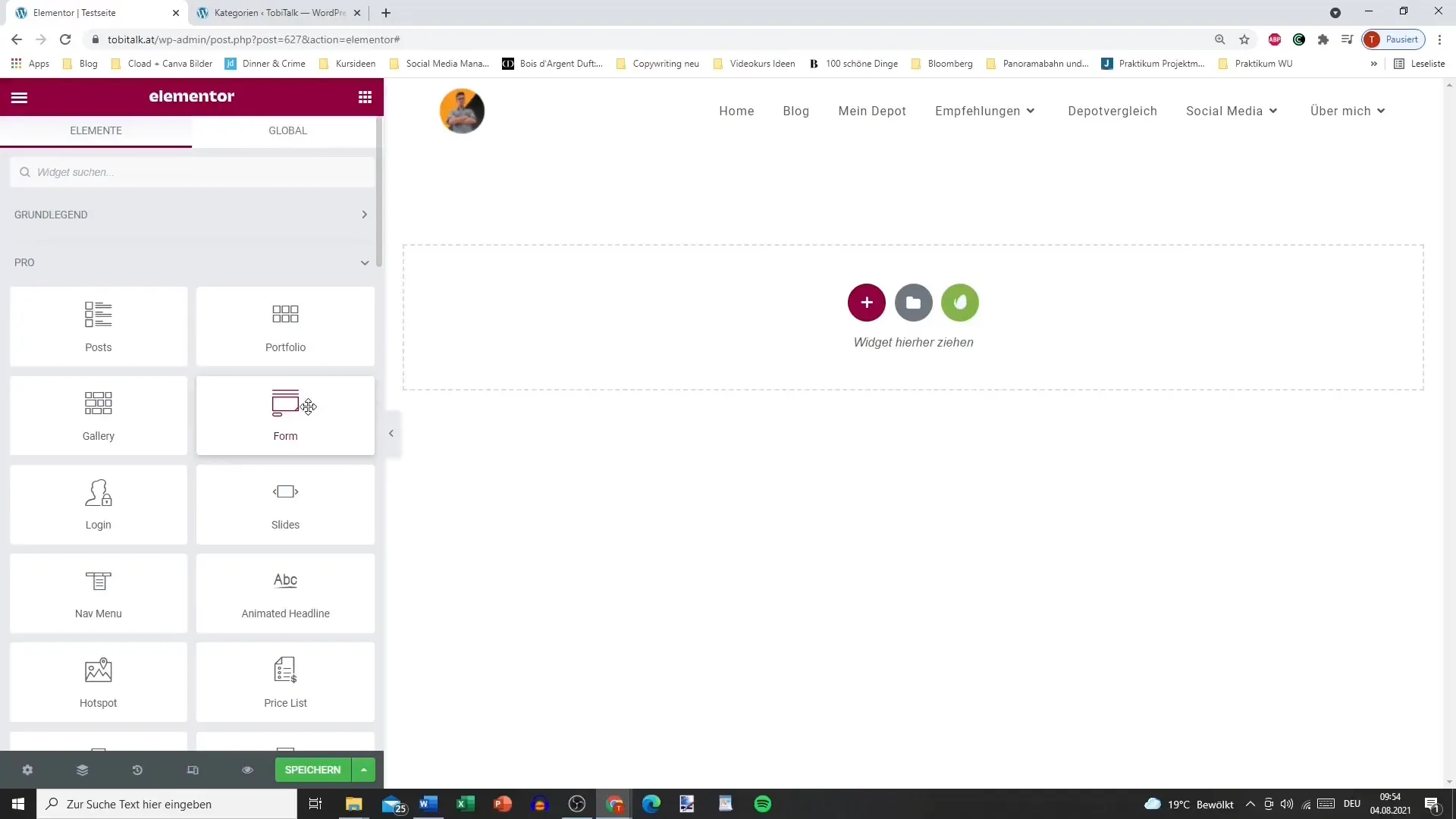
Langkah 2: Tetapkan Opsi Tata Letak
Kamu dapat memilih antara berbagai tata letak yang memberikan struktur pada tulisanmu. Kamu memiliki opsi untuk memilih tampilan kartu, tata letak klasik, atau konten penuh. Setiap tata letak memiliki dampaknya sendiri, dan tergantung pada tema halaman kamu, salah satu bisa lebih cocok.
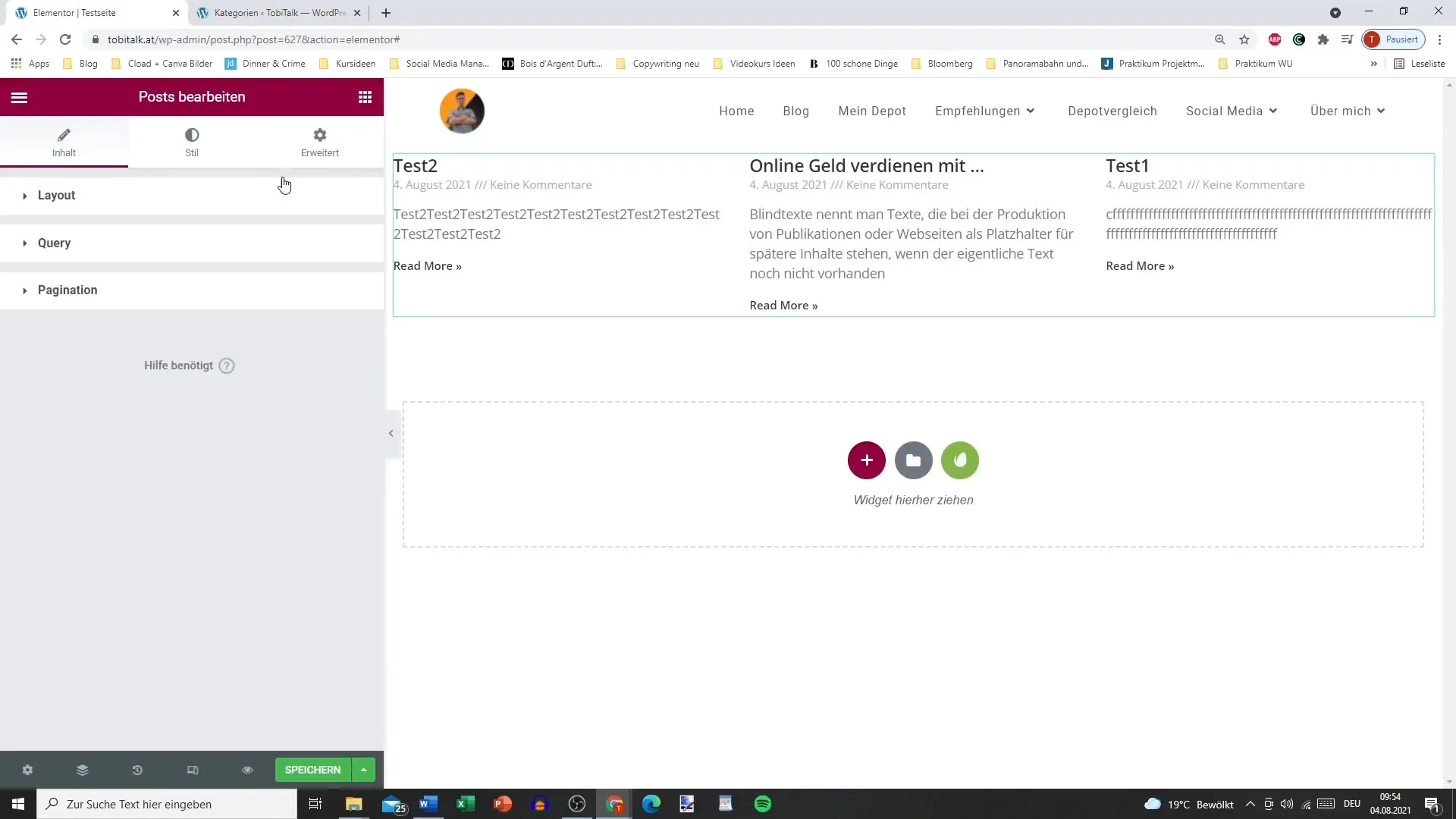
Langkah 3: Sesuaikan Jumlah Kolom dan Baris per Halaman
Tentukan berapa banyak kolom yang ingin kamu tampilkan per baris. Seringkali, idealnya menampilkan tiga tulisan per baris, tetapi kamu dapat menyesuaikannya sesuai kebutuhanmu. Juga atur berapa banyak tulisan yang akan ditampilkan per halaman – ini menciptakan kejelasan.
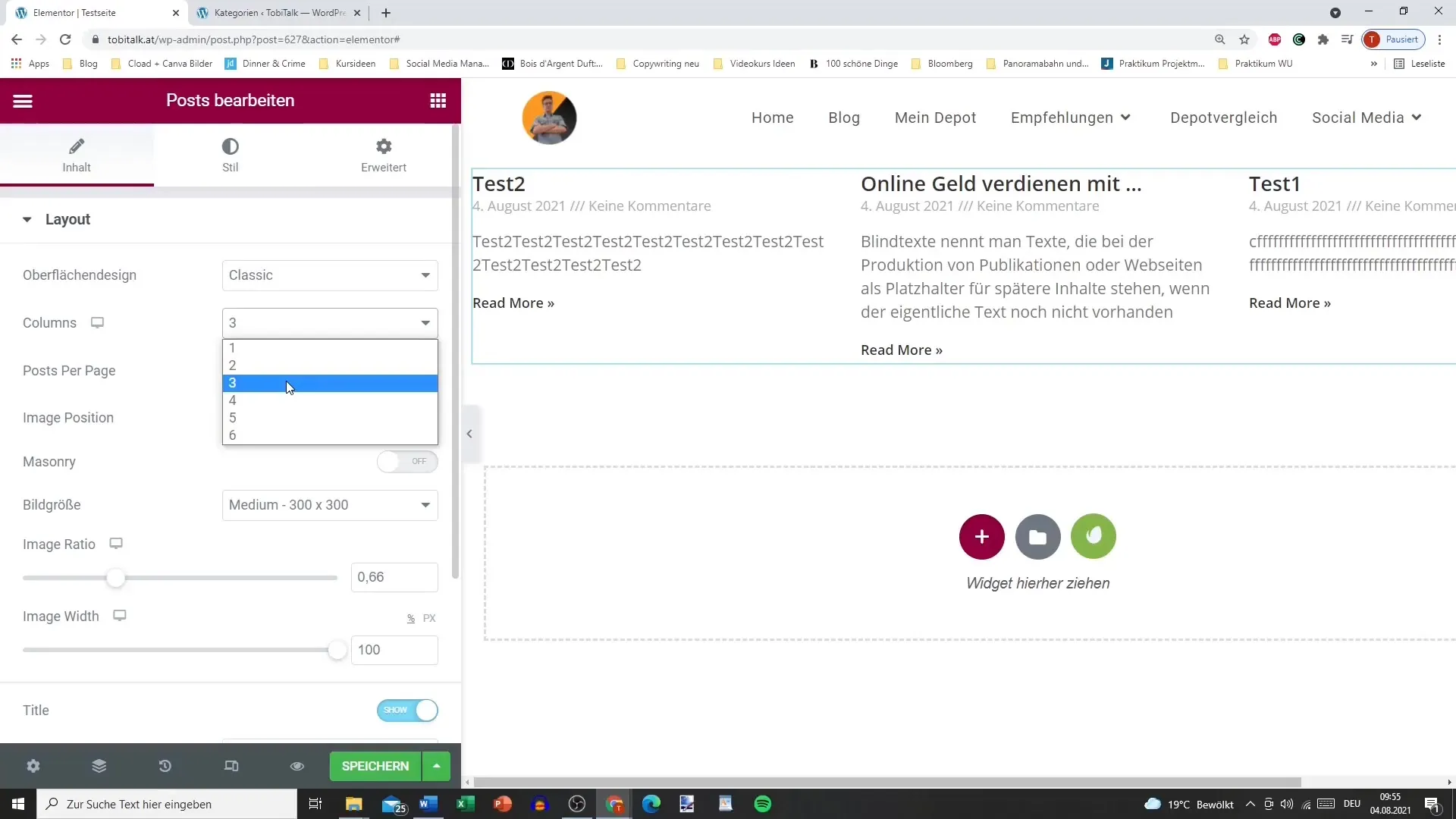
Langkah 4: Tetapkan Posisi Gambar dan Ukuran Gambar
Posisi gambar sangat penting untuk tampilan keseluruhan halaman kamu. Pilih apakah gambar akan ditampilkan di kiri, kanan, atau atas. Selain itu, kamu dapat mengatur ukuran gambar; kamu juga memiliki opsi untuk menyesuaikan rasio gambar.
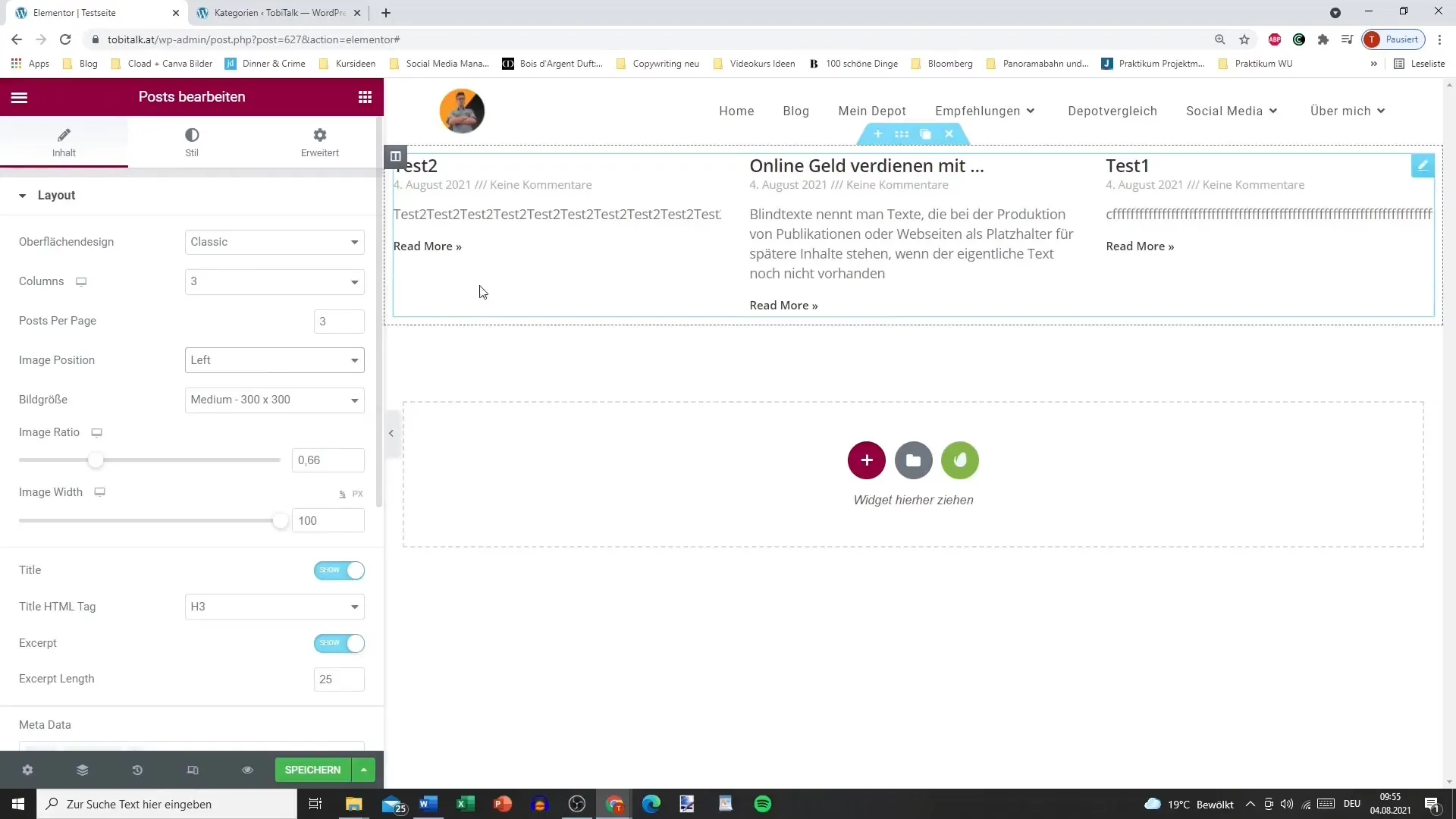
Langkah 5: Metadata dan Tampilan Judul
Kamu dapat memutuskan apakah ingin menampilkan judul tulisan atau tidak. Hal yang sama berlaku untuk metadata seperti penulis, tanggal, atau komentar. Disarankan untuk setidaknya menampilkan judul dan tanggal, sehingga pembaca tahu kapan tulisan tersebut dipublikasikan.
Langkah 6: Penyesuaian Taksonomi
Dengan opsi taksonomi, kamu dapat menentukan kategori atau tag mana yang akan ditampilkan dalam elemen Pos kamu. Ini memudahkan pembaca untuk menemukan konten yang relevan. Pastikan untuk mengatur kategori dengan baik agar kamu mendapatkan kejelasan maksimal.
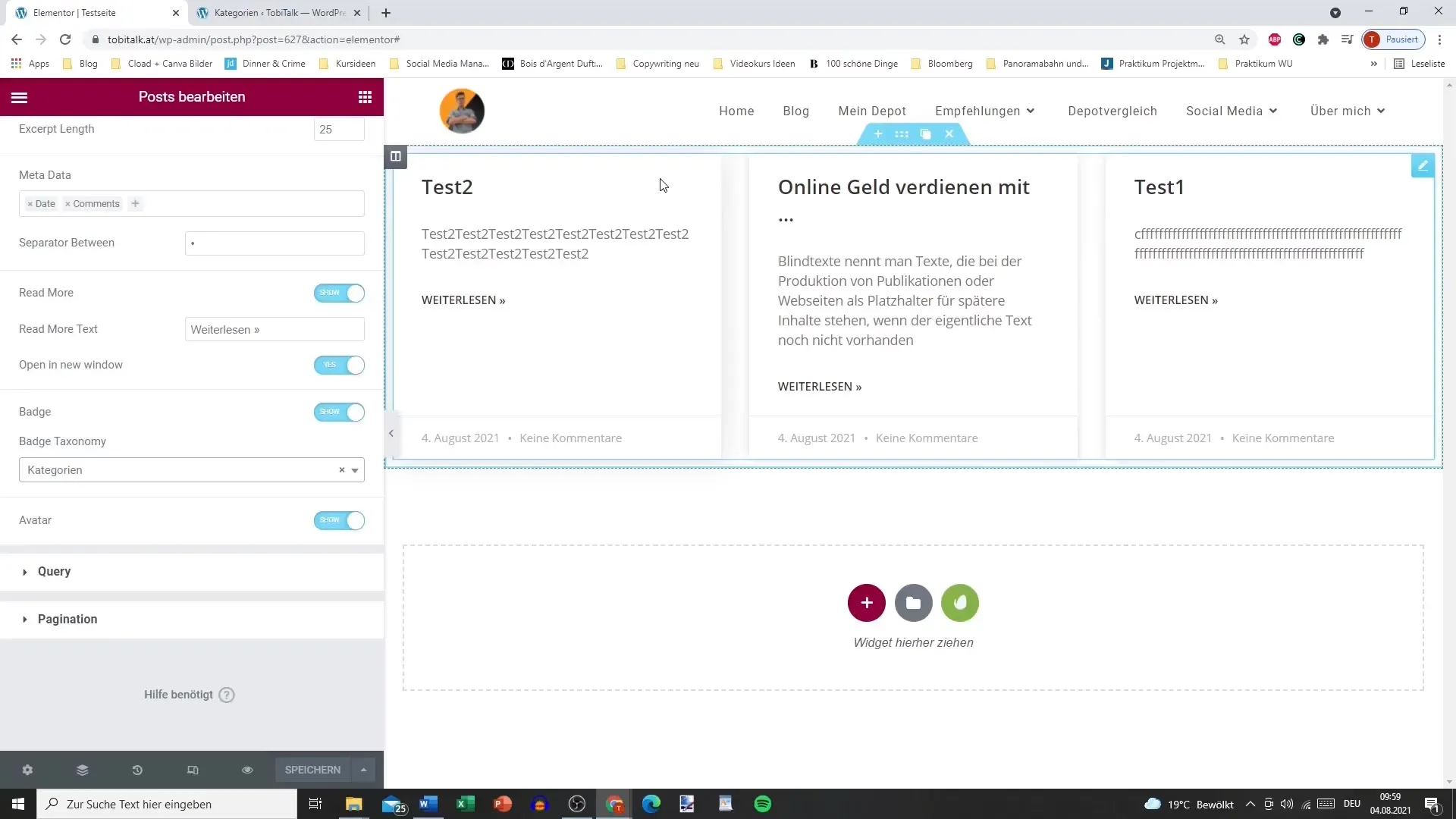
Langkah 7: Memfilter dan Mengurutkan Tulisan
Kamu memiliki opsi untuk memfilter dan menampilkan tulisan berdasarkan kriteria tertentu. Misalnya, kamu dapat mengatur agar hanya tulisan dari kategori tertentu yang ditampilkan. Selain itu, kamu dapat menentukan pengurutan – berdasarkan tanggal, judul, atau bahkan secara acak – untuk menciptakan lebih banyak dinamika dalam tampilan kamu.
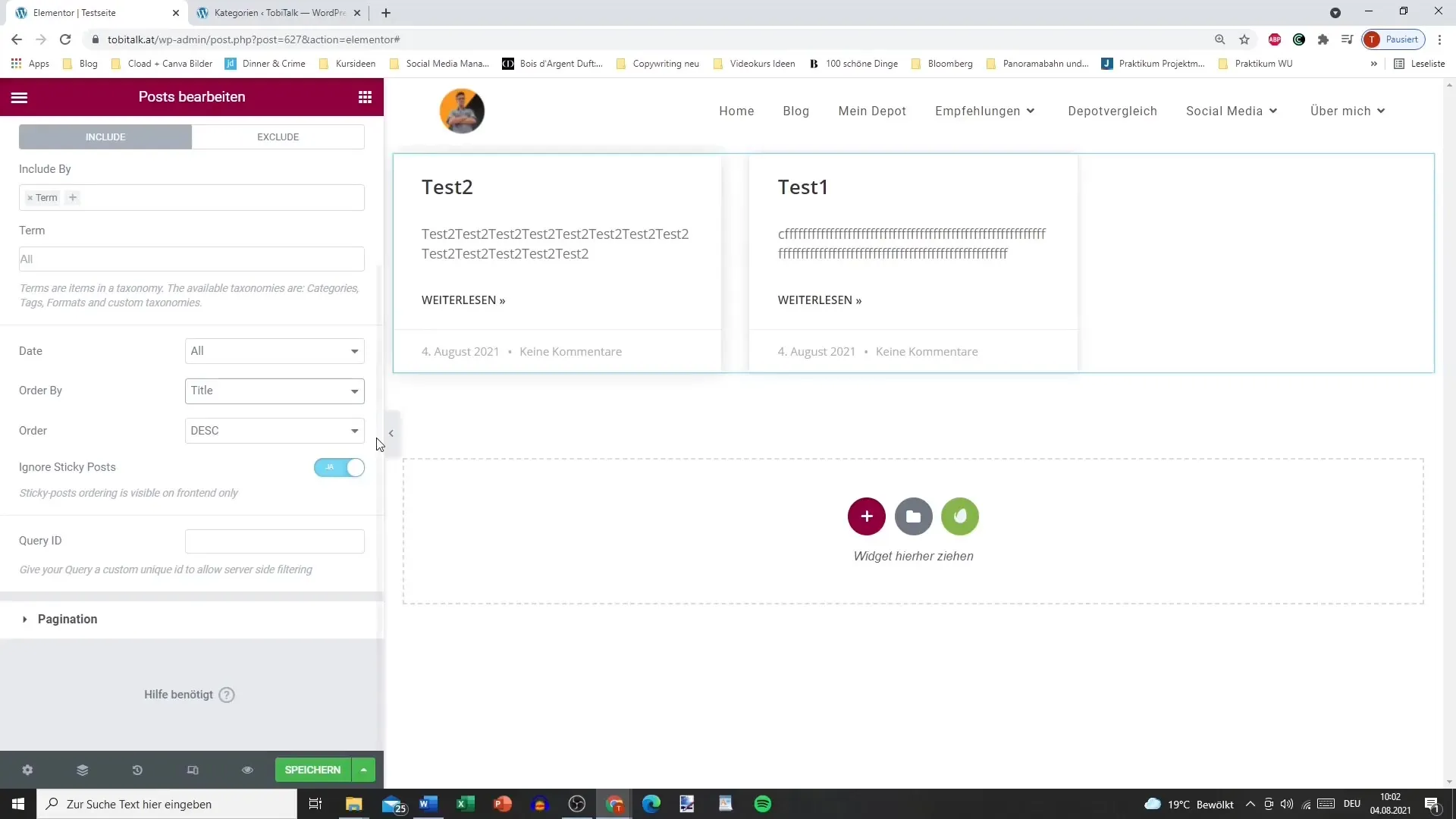
Langkah 8: Opsi Penyesuaian Lainnya
Kamu dapat memberikan kehidupan tambahan pada tata letak kamu dengan menyesuaikan jarak dan batas entri serta menambahkan efek hover. Cobalah bermain dengan berbagai warna dan ukuran font untuk memberikan sentuhan pribadi pada tulisanmu.
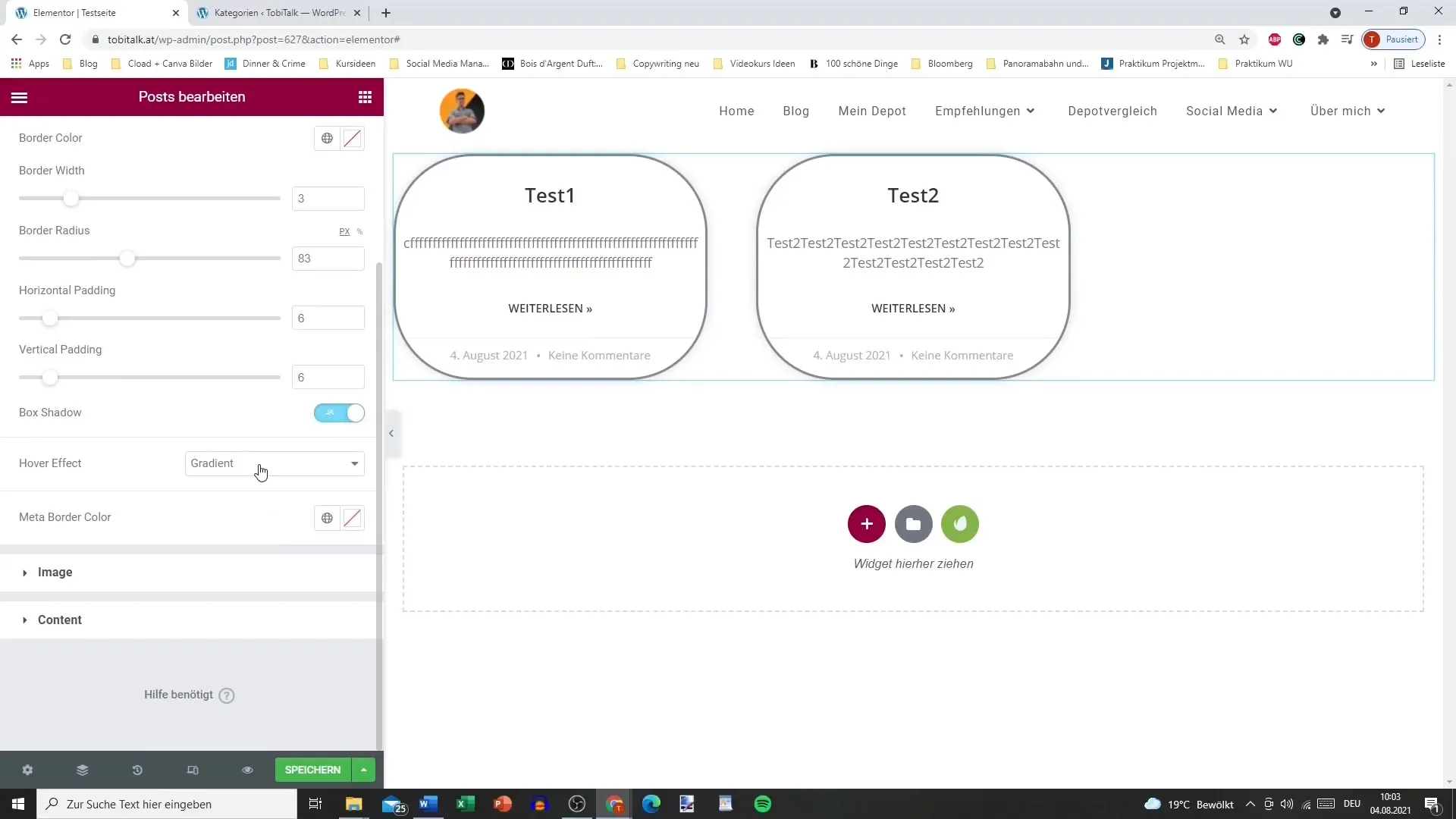
Langkah 9: Sesuaikan Gaya dan Warna
Gunakan opsi warna untuk mendesain judul, teks, dan elemen CTA (Call to Action) sesuai keinginanmu. Ini membantu agar halamanmu terlihat konsisten dan menarik. Pastikan juga memperhatikan keterbacaan dan psikologi warna yang sesuai untuk audiensmu.
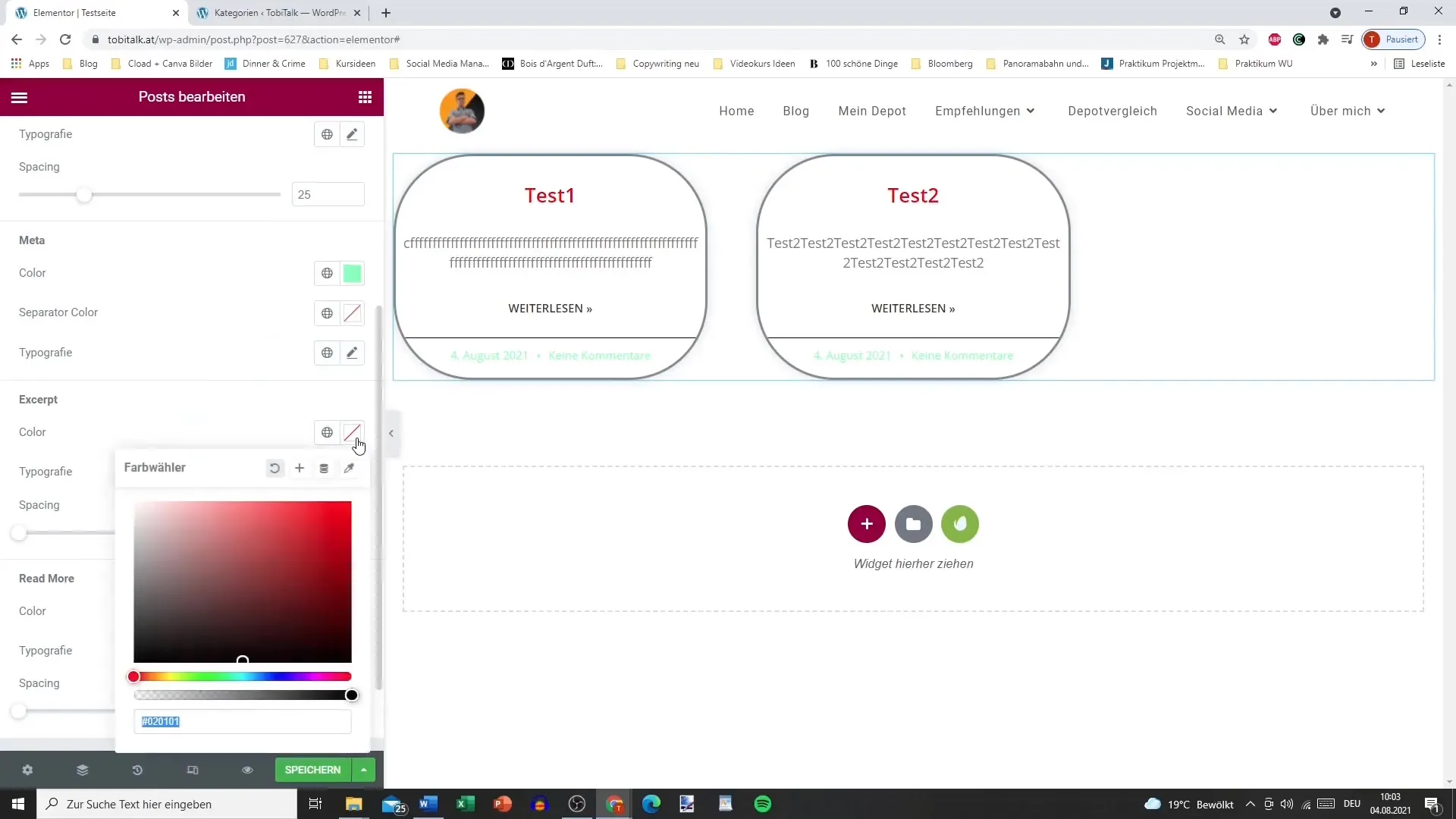
Langkah 10: Sorot Konten Favorit
Gunakan tanda atau tombol khusus untuk tautan "Baca Selengkapnya" agar pengguna kamu menyadari tulisan-tulisan penting. Penyesuaian kecil ini dapat membuat perbedaan besar dalam pengalaman pengguna.
Ringkasan – Elementor untuk WordPress: Mendesain Elemen Pos
Dari panduan ini, kini kamu memiliki alat yang diperlukan untuk memanfaatkan elemen Pos dari Elementor Pro secara efektif. Dari penyesuaian tata letak hingga penyesuaian warna, kamu memiliki semua kemungkinan untuk menyajikan kontenmu dengan cara yang menarik dan profesional.
FAQ
Bagaimana cara menambahkan elemen Pos ke Elementor?Seret elemen Pos dari sidebar Elementor ke area yang diinginkan di halaman.
Bisakah saya menentukan jumlah tulisan yang ditampilkan per halaman?Ya, kamu dapat menyesuaikan jumlah tulisan per halaman di pengaturan elemen Pos.
Bagaimana cara mengubah tata letak tulisan saya?Di area tata letak elemen Pos, kamu dapat memilih antara berbagai tata letak seperti tampilan kartu atau tata letak klasik.
Bisakah saya menyesuaikan visibilitas metadata?Ya, kamu dapat memilih apakah judul, penulis, tanggal, dan komentar akan ditampilkan.
Bagaimana cara memfilter tulisan berdasarkan kategori?Di bawah pengaturan taksonomi, kamu dapat menentukan kategori mana yang akan ditampilkan atau dikecualikan dari elemen Pos.


